
Reparo de fotos com IA
Repare suas fotos, melhore a qualidade e restaure momentos preciosos com uma solução baseada em IA.
26/05/2020 • Arquivado para: Recuperação de vídeos/áudios • Soluções comprovadas

Os registros de vídeo são muito importantes por vários motivos: seja para guardar uma memória para sempre ou para armazenar um projeto após semanas de trabalho duro na gravação. É por isso que pode ficar muito frustrante se os arquivos de vídeo forem corrompidos.
Este artigo ajudará você a entender por que seus arquivos de filme são corrompidos no computador e como repará-los. Por fim, você receberá dicas sobre como impedir que os arquivos de filme sejam corrompidos.
Nesta parte, você aprenderá os fatores responsáveis pela corrupção dos arquivos de vídeo. É importante ter essas informações para evitar esses fatores causais desde o início.
Agora, o cerne da questão: como reparar arquivos de filme corrompidos. Todo mundo adora assistir filmes, certo? Nem precisa ser cinema; clipes engraçados online, vídeos educativos; muito mais. Portanto, quando esses vídeos são corrompidos, ele pode prejudicar suas atividades. Mas é claro, assim como em qualquer tipo de problema, também existem soluções para este. As soluções fornecidas abaixo são práticas e resolverão facilmente o seu problema. Apenas certifique-se de segui-los corretamente, ok?
Senhoras e Senhores, o Wondershare Repairit finalmente chegou! A Wondershare fez isso de novo, desta vez reunindo seus conhecimentos, experiência e eficiência para desenvolver uma poderosa ferramenta de reparo de vídeo.
O Wondershare Repairit pode corrigir vários formatos de vídeo que são corrompidos de várias maneiras. Você precisa atender a algumas condições para que o software funcione, mas isso é esperado. Você tem 2 modos de reparo para brincar: O modo "Rápido", se o vídeo a ser reparado, foi danificado apenas moderadamente ou o modo "Reparo avançado", se o vídeo estiver gravemente danificado. Obviamente, este último levará mais tempo para ser executado e concluído. Portanto, você nunca precisa se preocupar se o vídeo MOV, MP4, M2TS, MKV, MTS, 3GP, AVI, FLV ou 3GP for danificado, porque o Recoverit fará tudo certo novamente. Ok, chega de conversa. Hora de trabalhar. O tutorial será iniciado com o Reparo Rápido.
O Recoverit for video repair é uma ferramenta especializada que foi introduzida pelo Wondershare para permitir que você repare seus arquivos de vídeo corrompidos. Você pode usá-lo para reparar vídeos em mais de mil formatos diferentes. Você também pode usá-lo para recuperar dados inacessíveis em seus arquivos de vídeo devido a corrupção. Preste atenção às etapas listadas abaixo:
Clique na área "Adicionar vídeo e começar a reparar" na página inicial do software para adicionar seus arquivos de vídeo.

Clique em "Reparar" para iniciar o processo de reparo de vídeo pela Recoverit.

O Recoverit oferece o benefício adicional de visualizar todos os vídeos que foram reparados antes de salvá-los no destino escolhido.

4. Modo de reparo avançado opcional
Ok, para corrigir um vídeo corrompido usando esse modo, você precisa de apenas duas coisas: O vídeo corrompido e um vídeo de trabalho que serão usados como exemplo para corrigir o corrompido. Você está confuso? Tudo bem, é assim que funciona: O Wondershare Repairit usará as informações do vídeo de amostra para reparar o vídeo corrompido, e é por isso que os dois vídeos devem estar no mesmo formato e gravados pelo mesmo dispositivo; ou são da mesma fonte. O motivo simples é que, se os vídeos são um e o mesmo, significa que eles têm os mesmos elementos, e é exatamente isso que o software precisa para analisá-los e fazer os reparos necessários no danificado.
Basta clicar no botão Reparo avançado para entrar nesse modo e, na janela pop-up, clique no ícone da pasta para procurar e escolher um arquivo de amostra para reparar o vídeo gravemente danificado. Feito isso, clique no botão Reparar para começar a reparar.

Você pode conhecer o VLC como um aplicativo para assistir vídeos e ouvir áudio. Mas você sabe que também pode usá-lo para reparar seus arquivos de filme corrompidos? Nesta seção, você verá como fazer exatamente isso usando dois métodos:
1. Reproduza arquivos de vídeo corrompidos com o VLC: Esse método envolve o uso do VLC para reproduzir seus vídeos em vez de usar o Windows Media Player. Portanto, assista aos seus vídeos no VLC seguindo estas etapas:
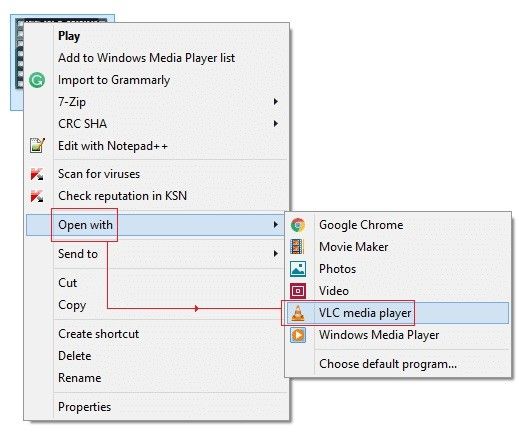
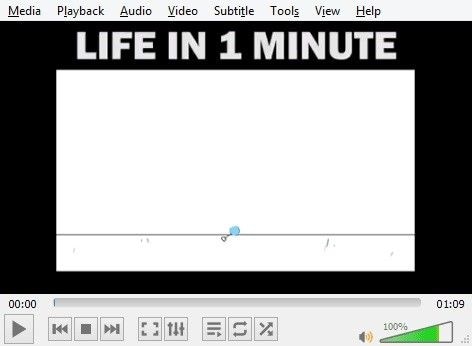
2. Replique arquivo de vídeo corrompido com VLC: O VLC possui uma capacidade integrada para corrigir arquivos de vídeo AVI, e essa função pode ser ativada ou desativada manualmente. Os passos abaixo vão guiá-lo:
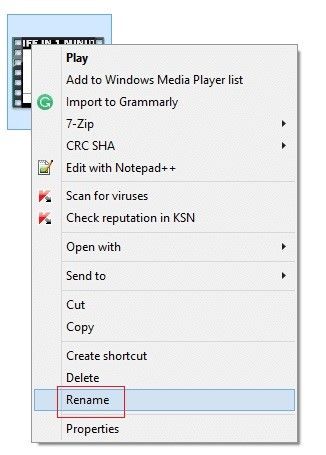
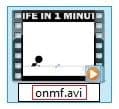
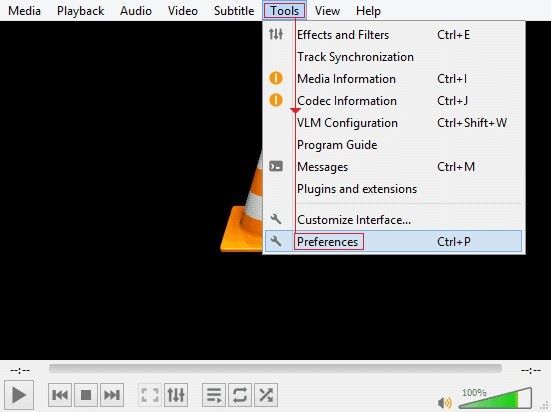
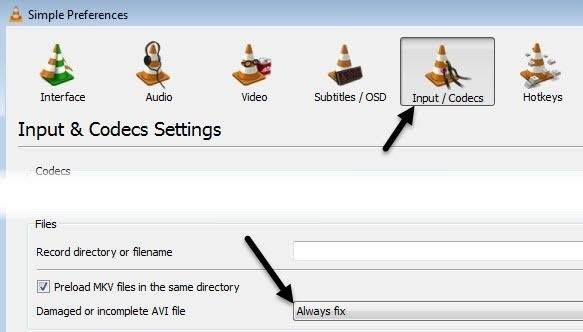
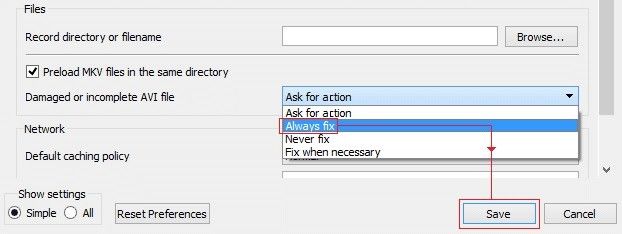
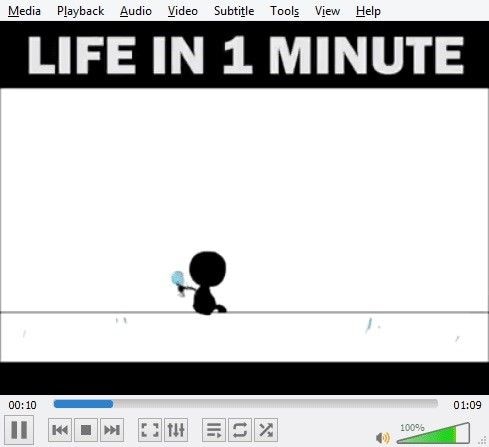
Observe que esta solução não se aplica a vídeos em CDs porque o VLC é apenas um media player e não suporta a gravação de CDs. Portanto, os formatos de vídeos que você pode reparar com o VLC são limitados.
Às vezes, é desconcertante o motivo de seus arquivos serem corrompidos, certo? Mesmo se você souber o que causa a corrupção do vídeo, por que isso acontece? Bem, veja os arquivos em seu sistema. Sem ser muito técnico, tudo o que você vê é essencialmente um dado eletrônico. Isso é tudo o que realmente é. E, dependendo do tipo de arquivo, ele possui uma estrutura específica. Agora, se as informações corretas estiverem na parte correta deste arquivo, tudo funcionará bem, mas se as informações erradas acabarem sendo gravadas em um arquivo, os dados ficarão distorcidos e, consequentemente, corrompidos e inacessíveis.
O Wondershare Repairit deve ser sua primeira solução para reparar seus vídeos, mas é claro que existem outras que você pode explorar também. Dito isto, não seja rápido em supor que seu vídeo está corrompido. Por exemplo, pode ser que seus drivers de vídeo e áudio estejam desatualizados. Como atualizar os drivers de áudio e vídeo do Windows 10 abaixo.

Este método envolve a conversão do seu formato de vídeo. Tudo o que você precisa fazer é seguir estas etapas:
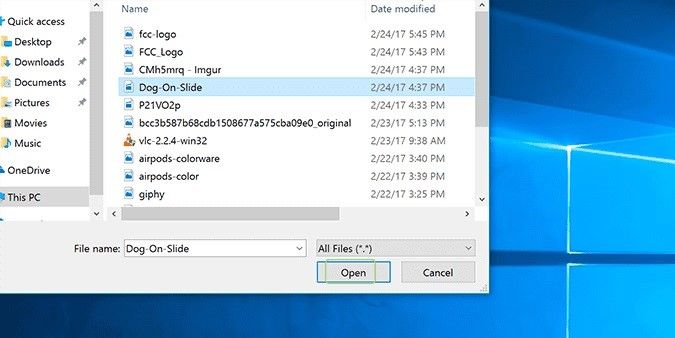

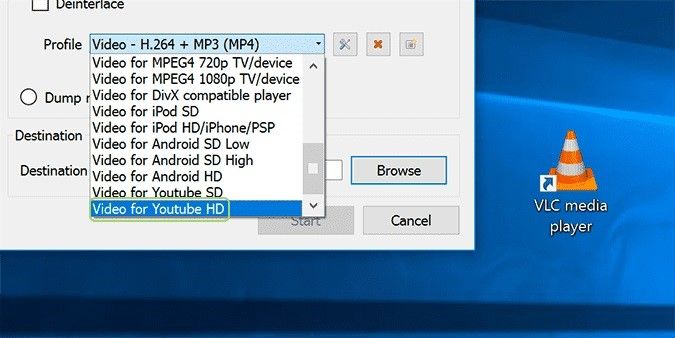
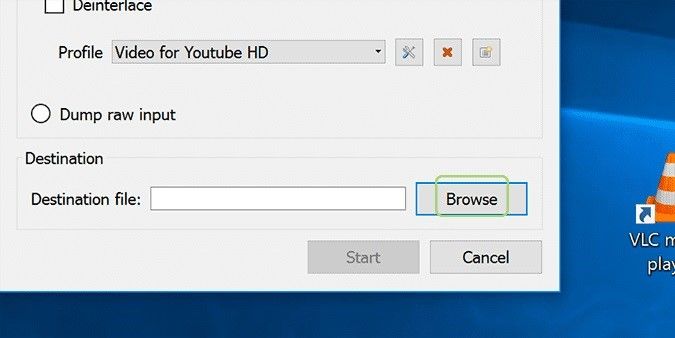

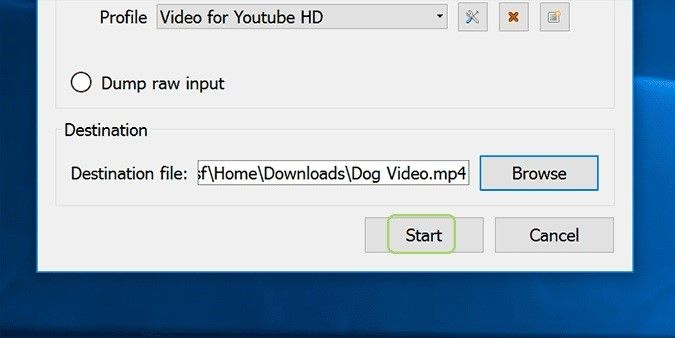
Pelo exposto, fica claro que o uso do VLC media player para corrigir arquivos de vídeo recuperados demora um pouco para ser alcançado. Além disso, houve reclamações sobre sua interface não ser amigável para os usuários. Portanto, para reparo rápido de vídeo, use a ferramenta Wondershare Repairit.
Com as dicas a seguir, você pode impedir que os arquivos de filme sejam corrompidos, evitando que você precise corrigi-los:
No final deste artigo, agora você sabe como lidar com o problema de corrupção de arquivos de filme. Você recebeu soluções para corrigir o erro. Agora você sabe o que causa corrupção de arquivos de filme no computador e como impedir que isso aconteça em primeiro lugar.
Luís Santos
chief Editor